Il carico di olive in Extravirgin è chiamato "Pesata Olive" ed è l'operazione con la quale il frantoio registra le informazioni relative all'ingresso delle olive in azienda.
Per procedere occorre però aver generato prima un Articolo olive da utilizzare nel form di inserimento della pesata, quindi clicchiamo sul menù "Magazzino" in alto nella pagina principale del programma e scegliamo la voce "Crea articolo di magazzino":
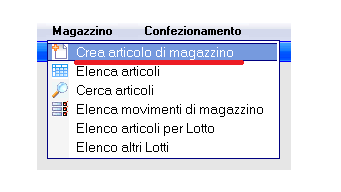
Con Extravirgin 8 le caratteristiche delle olive vengono gestite mediante degli articoli di magazzino specifici, i quali possono riportarne l'Origine, l'Origine specifica (nel caso si tratta di Olive atto a divenire DOP/IGP consultare questa guida), la caratteristica Biologico e In Conversione bio, oltre che, opzionalmente anche varietà (detta anche Cultivar) e qualità.
Dunque, ad esempio, se volessimo pesare delle olive italiane biologiche, dovremmo creare (soltanto la prima volta) l'apposito articolo olive nel quale sarà indicata appunto l'origine Italia e il flag BIO.
Per procedere alla registrazione del nuovo articolo, dal menu superiore "Magazzino" scegliamo la voce "Crea articolo di magazzino"
e subito avremo una schermata come questa:
Dobbiamo inserire innanzitutto i campi obbligatori, senza i quali l'articolo non potrebbe essere salvato, ovvero almeno Codice Articolo (ad esempio O.ITA.BIO), Descrizione (visibile su tutti i documenti collegati alla pesata e molitura), Unità di Misura, Categoria merceologica (in questo caso OLIVE), Origine ITALIA e caratteristiche BIO e IN CONVERS. (in conversione).
N.B.: le Caratteristiche "BIO" e "IN CONVERS." NON possono coesistere!!
Non è possibile registrare due articoli olive aventi le stesse identiche caratteristiche.
Opzionalmente si potranno inserire tutte le altre informazioni.
N.B.: E' molto importante assegnare un Codice Articolo abbastanza facile da poter richiamare in sede di generazione dei documenti e della pesata; inoltre per quanto riguarda il campo Unità di Misura è opportuno inserire il parametro Kg.
Tramite gli articoli olive sarà più immediata la selezione delle caratteristiche che ci si appresta a pesare, riducendo di molto la possibilità di commettere errori, inoltre in questo modo è possibile utilizzare dei prezzi diversi in sede di acquisto e di vendita in funzione delle caratteristiche delle olive. Inoltre possiamo far comparire automaticamente una determinata tipologia di olive in documento di acquisto olive, ad esempio è molto utile inserire un nuovo articolo olive per inserire tutte le informazioni delle olive biologiche.
E' possibile in pesata far selezionare automaticamente un articolo predefinito, impostandolo da Opzioni-Pesata.
Una volta compilate le informazioni necessarie, potremo cliccare su OK [F2] per completare e salvare l'articolo, pronto per essere richiamato nelle pesate che si registreranno da quel momento in poi.
In modo opzionale è possibile aggiungere alla descrizione dei cosiddetti "tags" i quali servono ad Extravirgin a modificare la descrizione dell'articolo aggiungendo delle caratteristiche variabili, ad esempio la campagna olearia, delle annotazioni, ecc...
in funzione degli eventuali tags utilizzati, verranno compilati automaticamente il numero operatore bio, il numero del certificato, ed eventualmente altre informazioni inserite nei soggetti.
I tag disponibili per l'inserimento nell'articolo olive sono:
- <operatorebio> - Esce il numero dell'operatore bio
- <certbio> - Esce il numero del certificato bio
- <notesogg> - Escono le note del soggetto
- <notepesata> - Esce la nota della pesata
- <campagna> - Esce l'annata della campagna olearia
- <codsocio> - Esce il codice interno del socio
- <cuaaprod> - Esce il Cuaa del produttore delle olive




